Das Hinzufügen von Text zu einem Video kann dazu dienen, die Qualität des Videos zu verbessern oder einen Abschnitt des Videos hervorzuheben. Aber im Gegensatz zum Hinzufügen von Text zu einem Bild kann das Hinzufügen selbst von einfachem Text zu einem Video ziemlich schwierig sein. Aber es gibt Tools zur Videobearbeitung, die diesen Prozess erheblich vereinfachen können.
Bevor wir uns eines der besten Tools für die Videobearbeitung ansehen, mit dem Sie Ihrem Video Text hinzufügen können, lassen Sie uns zunächst einen Blick darauf werfen, warum das Hinzufügen von Text zu Ihrem Video wichtig sein kann.
In diesem Artikel
Warum Titel in Videos einfügen?
Das Hinzufügen eines Titels oder einer anderen Art von Text zu Ihrem Video kann aus mehreren Gründen wichtig sein, u.a. aus den folgenden;
1. Inhalt wird einprägsam
Das Hinzufügen von Text zum Video kann dazu dienen, den gesamten Inhalt des Videos oder einen Abschnitt des Videos einprägsamer zu machen. Wenn es einen Abschnitt des Inhalts gibt, an den sich Ihr Publikum erinnern soll, kann ein farbiger Text dazu beitragen, dass der Inhalt leichter zu erfassen ist und somit besser im Gedächtnis bleibt.
2. Call to Actions
Jeder Vermarkter weiß um den Wert einer gut platzierten Handlungsaufforderung und der beste Weg, eine individuelle Handlungsaufforderung hinzuzufügen, ist das Hinzufügen von Text zum Video. Calls to Action können Ihnen helfen, Produkte zu verkaufen oder Ihr Publikum dazu zu bringen, sich für einen Service oder eine Veranstaltung anzumelden.
3. Markenbekanntheit
Der Text, den Sie dem Video hinzufügen, kann auch dazu verwendet werden, die Markenbekanntheit und Sichtbarkeit zu erhöhen. Dies kann in Form von Slogans und Logos des Unternehmens geschehen, die Ihr Publikum an den Wert Ihrer Marke und ihre Vertrauenswürdigkeit erinnern sollen.
4. Ästhetischer Wert
Wenn Sie es richtig anstellen, können Titel und Texte in Videos ein langweiliges, gewöhnlich aussehendes Video in ein ästhetisch ansprechendes Kunstwerk verwandeln, auf das sich Ihr Publikum nur zu gerne einlässt. Je ansprechender Ihr Video ist, desto größer ist die Chance, dass Ihre Zielgruppe bereit ist, sich mit Ihrer Marke zu beschäftigen und auf Ihre Handlungsaufforderungen zu klicken.
Wie man einen Titel in ein Video einfügt
Das Hinzufügen von Text und Titeln zu einem Video kann durch die Software, die Sie verwenden, erleichtert werden. Eines der besten Tools zur Bearbeitung aller Aspekte eines Videos ist Wondershare Filmora. Filmora ist eine gute Wahl, da Sie damit ganz einfach Text und Titel hinzufügen können, die zum Inhalt Ihres Videos passen. Es ist daher ein ideales Tool, wenn Sie Titel hinzufügen möchten, die die Sichtbarkeit Ihrer Marke erhöhen.
Die folgende Anleitung hilft Ihnen, mit Filmora ganz einfach Texte, Titel, Vorspänne und Abspänne zu jedem Video hinzuzufügen.
Schritt 1 Installieren Sie Filmora auf Ihrem Computer und starten Sie das Programm. Öffnen Sie dann das Video, das Sie bearbeiten möchten, in Filmora. Dazu ziehen Sie das Video einfach per Drag & Drop in die Programmoberfläche.
Schritt 2 Um dem Video einen Titel hinzuzufügen, klicken Sie oben auf die Registerkarte "Titel" und wählen Sie einen Titel, der am besten zu Ihrem Videoprojekt passt. Sie können die Vorschaufunktion verwenden, um zu sehen, wie es aussieht, bevor Sie es dem Video hinzufügen.

Wenn Sie mit dem ausgewählten Titel zufrieden sind, ziehen Sie ihn auf die Zeitleiste oder klicken Sie mit der rechten Maustaste darauf und wählen Sie "Übernehmen".
Schritt 3 Um dem Video einen Opener hinzuzufügen, klicken Sie auf das "Opener" unter "Titel" Menü. Wählen Sie dann den gewünschten Opener aus und wählen Sie "Anwenden", um ihn dem Video hinzuzufügen.
Schritt 4 Um dem Video einen Abspann hinzuzufügen, wählen Sie einfach "Abspann" unter "Titel". Wenn Sie den gewünschten Abspann gefunden haben, klicken Sie mit der rechten Maustaste darauf und wählen Sie "Anwenden".
Sie können dann auf die Titel, Abspänne und Vorspänne klicken, um den Text zu bearbeiten, indem Sie die Farbe und die Schriftart an Ihre Marke anpassen.
Wie man Titeleffekte in Videos verbessert
Das einfache Hinzufügen eines Titels oder Textes zum Video wird die Qualität des Videos nicht wesentlich verbessern. Sie müssen Effekte hinzufügen, die nicht nur die Videos ansprechender machen, sondern auch mit Ihren Markenfarben übereinstimmen.
Zum Glück macht Filmora das Hinzufügen verschiedener Effekte zum Text sehr einfach. Im Folgenden finden Sie einige der Optionen, die Sie haben;
Dauer von Titel und Texteffekt bearbeiten
Wenn Sie mit Filmora einen Texteffekt zu einem Video hinzufügen, ist die Dauer normalerweise auf 5 Sekunden festgelegt. Sie können diese Dauer jedoch ganz einfach ändern, um sie an die Bedürfnisse Ihres Videos anzupassen.
Am einfachsten geht das, indem Sie eine der Kanten ziehen. Sie können aber auch den Text markieren und auf das Symbol für die Dauer klicken, um die neue Richtung in dem daraufhin angezeigten Dialogfeld einzugeben.
Sie können auch die Standarddauer ändern, so dass das neue Timing für alle Texteffekte gilt, die Sie beim Bearbeiten von Videos erstellen. Gehen Sie dazu auf Datei> Einstellungen > Bearbeiten > Effektdauer
Texteffekt anpassen
Um den Text, den Sie dem Video hinzugefügt haben, anzupassen, doppelklicken Sie auf ihn in der Zeitleiste. Dadurch wird das Textbearbeitungsfenster geöffnet, in dem Sie den Schriftstil einschließlich Schriftart, Größe, Farbe und Ausrichtung sowie die Animation des Textes ändern können.
Textanimationen anwenden
Filmora bietet mehr als 80 Animationsvoreinstellungen zur Auswahl. Sie können die Registerkarte "Animation" im Textbearbeitungsfenster aufrufen, um eine Liste aller verfügbaren Animationen zu sehen. Doppelklicken Sie auf die Animation, die Sie verwenden möchten und verwenden Sie das "Vorschau" Fenster, um zu sehen, wie sie funktioniert

Wenn Sie mit der Animation zufrieden sind und sie in Ihr Projekt aufnehmen möchten, klicken Sie auf "OK", um sie zu verwenden.
Erweiterte Titelbearbeitung
Wenn Sie bei der Bearbeitung Ihres Textes noch ein wenig weiter gehen möchten, klicken Sie auf die "Erweitert" Schaltfläche, um das Fenster für die erweiterte Textbearbeitung zu öffnen.
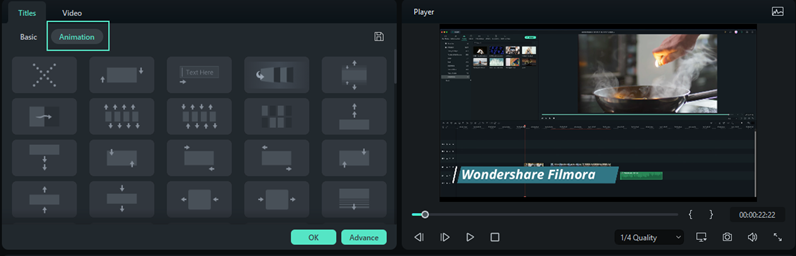
Hier sehen Sie weitere Optionen, darunter die Möglichkeit, weitere Elemente hinzuzufügen, z.B. neue Formen mit Textboxen oder Bilder.
Bei jedem dieser Elemente können Sie auch die Schriftfarbe, die Animation, die Deckkraft, den Rahmen, die Füllung und den Schatten ändern.
Häufig gestellte Fragen zur Text-Videobearbeitung
1. Kann ich den Text in einem Video bearbeiten?
Ja. Sobald Sie dem Video einen Titel oder Text hinzugefügt haben, können Sie ihn auf verschiedene Weise bearbeiten. Wie wir gesehen haben, bietet Ihnen Filmora eine Fülle von Optionen, um den Titel auf verschiedene Weise anzupassen, z.B. durch Ändern der Schriftgröße, der Farbe und des Typs - alles über das Textbearbeitungsfenster. Sie können sogar den Titel komplett aus dem Video entfernen und einen neuen Titel hinzufügen. Das Vorschaufenster in Filmora ermöglicht es Ihnen, alle Änderungen, die Sie vornehmen, in Echtzeit zu sehen und sie entsprechend anzupassen, damit sie in Ihr Projekt passen.
2. Warum sollte ich meinem Video Text hinzufügen?
Das Hinzufügen von Text und Titeln zu einem Video kann aus mehreren Gründen sehr wichtig sein. Sie können zum Beispiel Text hinzufügen, um einen Punkt zu betonen, eine Aufforderung zum Handeln hinzufügen und sogar Ihrem Publikum helfen, dem Inhalt zu folgen, wenn der Ton ausgeschaltet ist. Auch Titel und anderer Text, den Sie einem Video hinzufügen, können den Inhalt verständlicher, ansprechender und klarer machen. Die Wirksamkeit des Textes hängt jedoch davon ab, wie und wo Sie den Text im Video platzieren und der von Ihnen gewählte Videoeditor kann in dieser Hinsicht sehr hilfreich sein.
3. Wie kann ich den Text in meinem Video gut aussehen lassen?
Zunächst müssen Sie sich für die Farben, Effekte und Animationen entscheiden, die Sie verwenden möchten. Um diese Dinge zu entscheiden, müssen Sie Ihre Marke und Ihre Farben berücksichtigen. Sobald Sie all diese Angaben haben, müssen Sie einen Videoeditor auswählen, der eine breite Palette von Schriftarten und Farben zur Auswahl bietet. Zum Glück bietet Filmora alle Farben, Schriftarten und Animationen, die Sie brauchen, um den Text nach Ihren Wünschen zu gestalten.
4. Wie kann ich den Text in meinem Video ersetzen?
Manchmal müssen Sie nur den Text, den Sie bereits auf dem Video haben, entfernen und durch neuen Text ersetzen. Wie erfolgreich Sie dabei sind, hängt wiederum von dem Tool ab, das Sie verwenden. Einige Videobearbeitungsprogramme erlauben Ihnen nur das Hinzufügen von neuem Text, versagen aber, wenn Sie den Text entfernen oder durch etwas anderes ersetzen müssen.
Filmora ist eines der wenigen Tools, mit denen Sie einen Titel ganz einfach löschen können. Sie können einfach auf den Titel klicken und dann das "Löschen" Symbol in der Symbolleiste wählen, um ihn zu entfernen. Dann können Sie einfach das Textbearbeitungsfenster verwenden, um wieder neuen Text hinzuzufügen.




